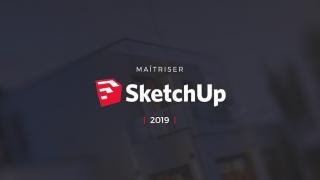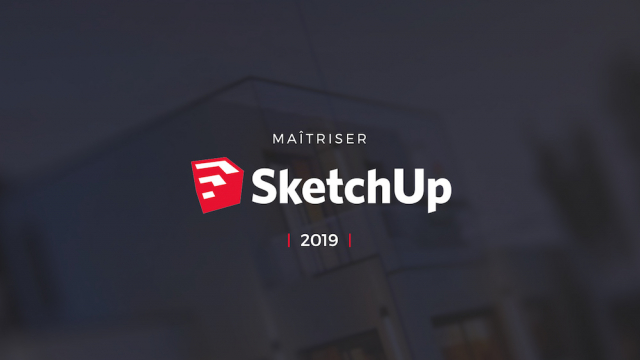Créer une Matière Personnalisée dans SketchUp
Cette vidéo explique comment créer une nouvelle matière dans SketchUp en utilisant des textures de brique téléchargées sur internet, avec des étapes détaillées pour garantir une application sans jonction.
L'interface
Configuration du logiciel : les préférences
Configuration du fichier : les infos sur le modèle
Création d'un modèle type
La barre d'outils "Grand jeu d'outils"




















La barre d'outils Vue
La barre d'outils Section
La barre d'outils Styles
Les ombres et le lieu
La barre d'outils Les solides
Les outils de caméra avancés
La barre d'outils Bac à sable






La palette Infos sur l'entité
Les matières
Les groupes
Les composants simples





Les composants dynamiques













La palette Styles







Les calques
La palette des scènes
La palette Adapter une photo
La Communauté Sketchup









Détails de la leçon
Description de la leçon
Dans cette leçon, vous allez apprendre à créer une nouvelle matière personnalisée dans SketchUp, en particulier une texture de brique. Le processus commence par l'utilisation d'un simple cube sur lequel nous allons appliquer la nouvelle texture. Après avoir nettoyé les éléments inutilisés du projet, vous allez créer une nouvelle matière nommée 'brique type 1'.
Ensuite, vous devez rechercher une image HD de texture de brique 'seamless' sur internet. Une fois l'image téléchargée et enregistrée, il est possible de la charger dans SketchUp comme texture. Nous allons voir comment positionner et ajuster la texture sur la surface du cube pour une application parfaite sans jonction visible.
Enfin, nous apprendrons comment sauvegarder cette nouvelle matière dans une collection dédiée pour une utilisation future et comment partager cette collection avec d'autres utilisateurs sur le réseau.
Objectifs de cette leçon
Les objectifs sont de maîtriser la création de matières personnalisées, d'apprendre à importer et appliquer des textures sans jonction dans SketchUp, et de savoir sauvegarder et partager ces matières.
Prérequis pour cette leçon
Il est nécessaire de posséder des connaissances de base en SketchUp et de savoir utiliser les outils de manipulation des textures dans le logiciel.
Métiers concernés
Les professionnels tels que les architectes, les designers d'intérieur, les infographistes 3D, et les constructeurs de modules réels ou virtuels peuvent bénéficier de ces techniques pour rendre leurs projets plus réalistes.
Alternatives et ressources
Des alternatives à SketchUp pour la création de textures incluent des logiciels comme Blender, 3ds Max, ou des moteurs de rendu comme Unreal Engine et Unity pour des applications similaires.
Questions & Réponses